众所周知,我们在购买电脑的时候由于价格不同,所以电脑配置也都是不一样的,我们在运行一些大型软件或者游戏的时候,如果电脑配置不够,就需要升级电脑。那么笔记本/台式机怎样查询电脑配置?下面装机之家分享一下本机电脑配置查询方法。

本机电脑配置查询方法
本机电脑配置查询方法一:
首先我们在键盘上同时按下“Windows+R”组合键调出“运行”,在运行中输入“dxdiag”命令,如下图所示。
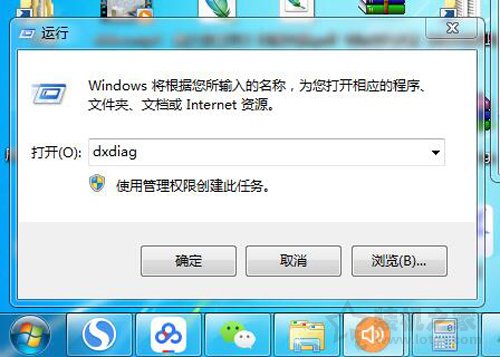
这时我们打开了DirectX诊断工具,我们可以看到系统版本,处理器型号、内存容量等。
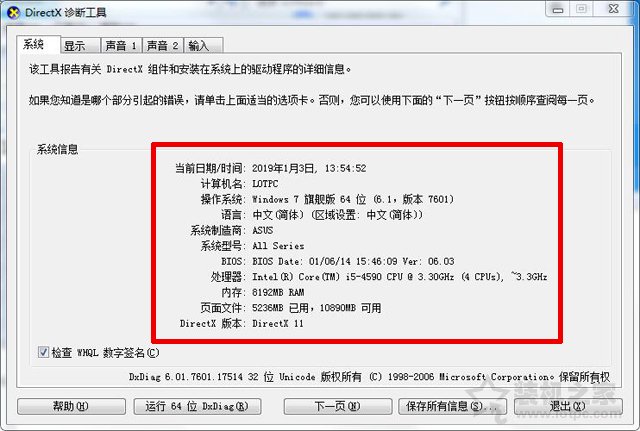
切换至“显示”的选项卡,我们可以看到显卡型号,如下图所示。
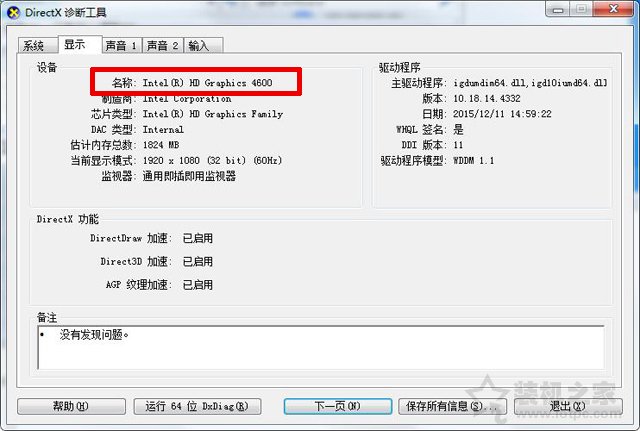
我们还可以在桌面上右键弹出菜单之后点击“管理”,如下图所示。
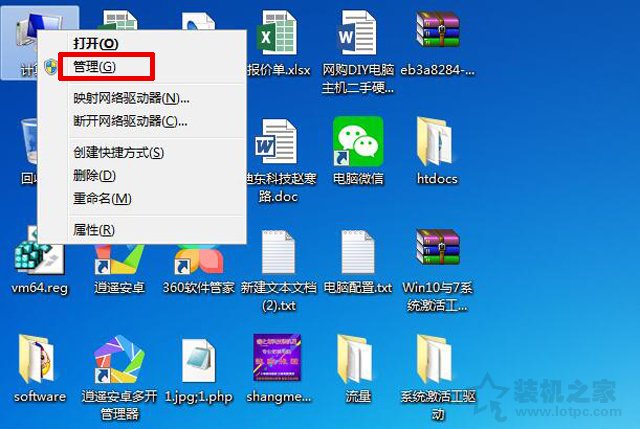
我们点击左侧栏中的“设备管理器”,展开“处理器”和显示适配器(显卡)等查看型号,如下图所示。
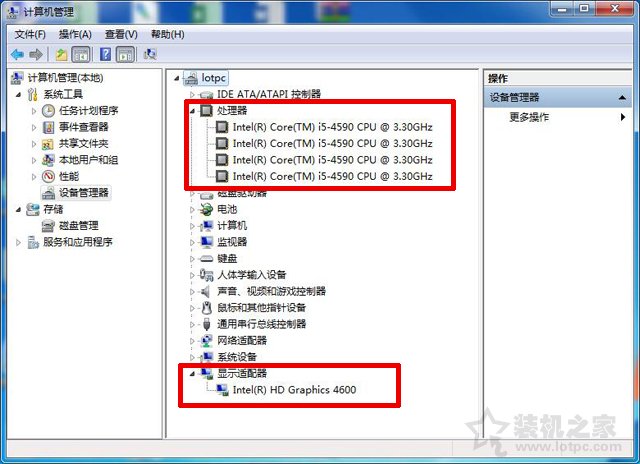
本机电脑配置查询方法二:
我们在系统中是无法查询所有硬件的品牌与详细型号的,我们需要借助第三方软件来查询,例如我们常用的鲁大师软件,提供硬件检测功能,我们安装鲁大师软件,点击“硬件检测”选项,如下图所示。
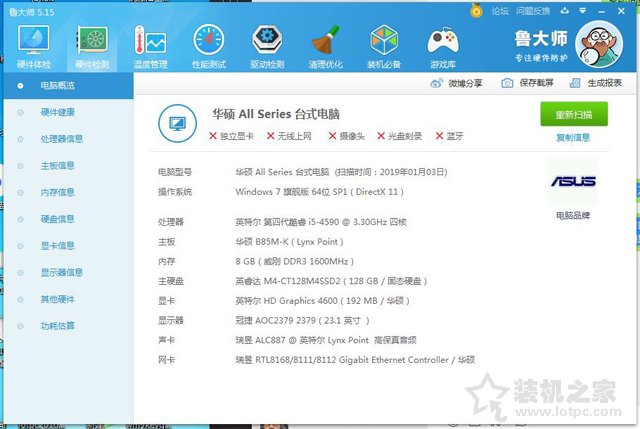
以上就是装机之家分享的笔记本/台式机本机电脑配置查询方法,如果您需要详细硬件型号与品牌建议直接使用鲁大师来检测吧,希望能够帮助到大家。



